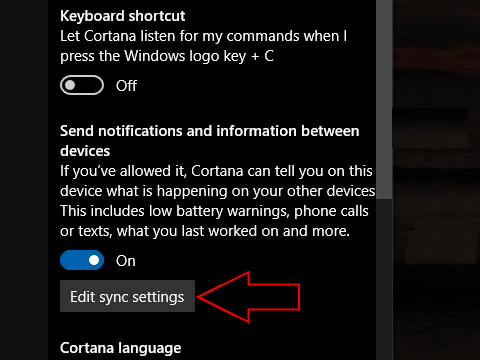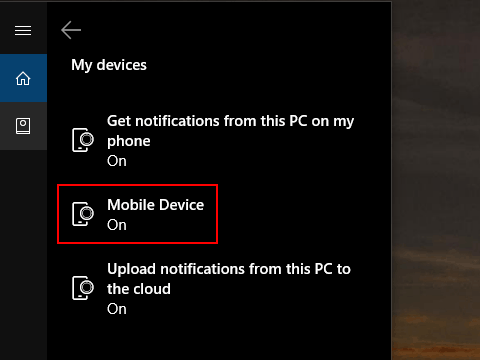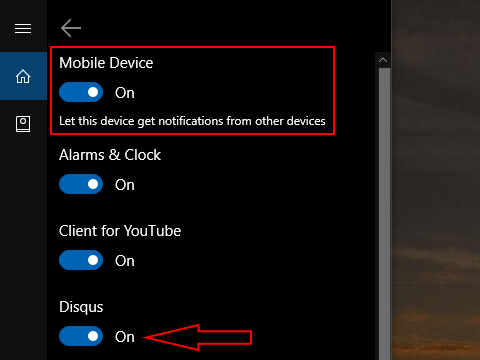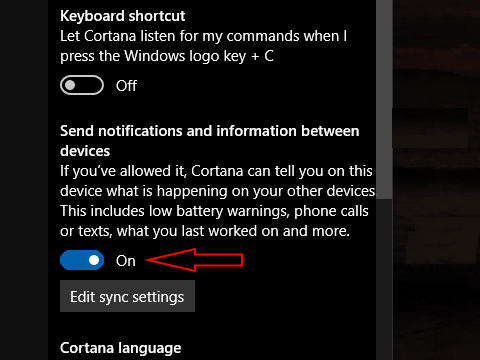আপনার উইন্ডোজ 10 পিসিতে আপনার ফোন থেকে বিজ্ঞপ্তিগুলি কীভাবে পাবেন
উইন্ডোজ 10 আপনাকে আপনার পিসিতে আপনার ফোন থেকে পাঠ্য বার্তা এবং অ্যাপ্লিকেশন সতর্কতা সম্পর্কে বিজ্ঞপ্তি দিয়ে আপনার ডিভাইসগুলির মধ্যে বিজ্ঞপ্তিগুলি সিঙ্ক্রোনাইজ করতে পারে। ক্লাউডে বিজ্ঞপ্তিগুলি আপডেট রাখতে সিস্টেম কর্টানার উপর নির্ভর করে। আপনি বৈশিষ্ট্যটি নিয়ন্ত্রণ করতে পারেন এবং সিঙ্ক হওয়া অ্যাপসটি পরিবর্তন করতে পারবেন, যদিও সেটিংসটি যেখানে আপনি আশা করতে পারেন সেখানে না।
উইন্ডোজ 10 এর বেশিরভাগ বিজ্ঞপ্তি সেটিংস সেটিংস অ্যাপ থেকে অ্যাক্সেস করা হয়েছে। সিঙ্ক বিকল্পগুলি যদিও একটি বিশেষ ক্ষেত্রে। তারা মাইক্রোসফ্টের ডিজিটাল সহকারী দ্বারা নিয়ন্ত্রিত হওয়ার কারণে, সিঙ্ক কীভাবে কাজ করে তা সামঞ্জস্য করতে আপনাকে কর্টানার ইউআই ব্যবহার করতে হবে। যদিও এই বিভাজনটি সুবিধাজনক নয়, এটি নিশ্চিত করে যে আপনি যদি কোনও আইওএস বা অ্যান্ড্রয়েড ডিভাইসে কর্টানা অ্যাপ্লিকেশন ব্যবহার করেন তবে সিঙ্ক সেটিংসে অ্যাক্সেসের একটি সুসংগত জায়গা আছে।
আপনি যদি আপনার ফোনে কর্টানা অ্যাপ্লিকেশন ইনস্টল করে থাকেন এবং আপনি ফোন অ্যাপ এবং আপনার পিসি উভয় একই মাইক্রোসফ্ট অ্যাকাউন্টে লগ ইন করেছেন তবে আপনার মোবাইল বিজ্ঞপ্তিগুলি আসার কয়েক সেকেন্ড পরে আপনার পিসিতে উপস্থিত হওয়া উচিত। আপনি যে অ্যাপ্লিকেশন থেকে বিজ্ঞপ্তিগুলি পেয়েছেন তা পরিবর্তন করতে আপনার পিসিতে কর্টানা চালু করুন। সেটিংস মেনুটি খুলতে নীচে-বাম কোণে কগ আইকনটি ক্লিক করুন এবং “ডিভাইসগুলির মধ্যে বিজ্ঞপ্তি ও তথ্য প্রেরণ করুন” বিভাগে স্ক্রোল করুন sy সিঙ্কটি কীভাবে কাজ করে তা সামঞ্জস্য করতে “সিঙ্ক সেটিংস সম্পাদনা সম্পাদনা করুন” বোতামটি ক্লিক করুন।
এই পৃষ্ঠাটিতে, আপনি তিনটি পৃথক বিকল্প দেখতে পাবেন, যদি সিঙ্ক সক্ষম হয়। “আমার ফোনে এই পিসি থেকে বিজ্ঞপ্তি পান” এবং “এই পিসি থেকে ক্লাউডে বিজ্ঞপ্তিগুলি আপলোড করুন” আপনার ডেস্কটপে প্রাপ্ত বিজ্ঞপ্তিগুলি আপনার অন্যান্য ডিভাইসে সিঙ্ক্রোন করা উচিত কিনা তা নিয়ন্ত্রণ করে। এগুলি সহজ বা বিকল্প যা আপনি সেটিংস এবং তারপরে প্রদর্শিত টগল বোতামটি ক্লিক করে পরিবর্তন করতে পারবেন।
মেনুতে থাকা অন্যান্য আইটেম, “মোবাইল ডিভাইস” আপনার ফোন থেকে বিজ্ঞপ্তিগুলি কীভাবে প্রদর্শিত হবে তা নিয়ন্ত্রণ করে। বিভাগটিতে আলতো চাপলে মোবাইল ডিভাইস সেটিংস পৃষ্ঠাটি খুলবে। বিভাগটির শীর্ষে, আপনি একটি বিশ্বব্যাপী টগল বোতাম দেখতে পাবেন যা আপনাকে মোবাইল বিজ্ঞপ্তিগুলি পুরোপুরি বন্ধ করতে দেয়। এর নীচে, আপনি আপনার ফোন থেকে অ্যাপগুলির একটি তালিকা দেখতে পাবেন যা আপনার পিসিতে বিজ্ঞপ্তি প্রদর্শন করেছে। প্রতিটি অ্যাপ ভবিষ্যতে সতর্কতা প্রেরণ চালিয়ে যেতে পারে কিনা তা নিয়ন্ত্রণ করতে আপনি টগলগুলি ব্যবহার করতে পারেন।
আপনি যদি আপনার ফোনে থাকেন তবে আপনি কোন অ্যাপ্লিকেশনটি ক্লাউডে বিজ্ঞপ্তিগুলি আপলোড করে তা নির্ধারণ করতে আপনি একই পর্দা ব্যবহার করতে পারেন। এটি পিসির মেনুতে একটি সূক্ষ্ম পার্থক্য রয়েছে। আপনি যদি আপনার ফোনে থাকাকালীন কোনও অ্যাপ্লিকেশনটি অক্ষম করেন তবে আপনার অন্যান্য ডিভাইসের কোনও এটির থেকে বিজ্ঞপ্তি পাবেন না। আপনি যদি এটিটি চালু রাখেন তবে এটি আপনার পিসির সেটিংসে ব্লক করুন, কেবলমাত্র সেই ডিভাইসই ক্ষতিগ্রস্থ হবে।
এই সেটিংগুলি আপনাকে কোন ক্রস-ডিভাইস বিজ্ঞপ্তিগুলি গ্রহণ করবে তা নিয়ন্ত্রণ করতে দেয় এবং ডিভাইসগুলি কীভাবে তাদের প্রদর্শিত হবে তা কনফিগার করে। যদিও বিকল্পগুলি বিশেষত দৃশ্যমান বা ব্যবহারকারী-বান্ধব নয়, আপনার কম্পিউটারে ইতিমধ্যে ইনস্টল থাকা মোবাইল অ্যাপ্লিকেশনগুলি বাদ দিয়ে তারা আপনাকে বিজ্ঞপ্তিগুলি সিঙ্ক্রোনাইজ করার ক্ষমতা দেয়। আপনি যদি কার্যকারিতাটি না ব্যবহার করতে চান তবে আপনি এটি কর্টানার মূল সেটিংস পৃষ্ঠায় “সিঙ্ক সেটিংস সম্পাদনা করুন” বোতামের উপরে টগল বোতামটি দিয়ে পুরোপুরি বন্ধ করতে পারেন।